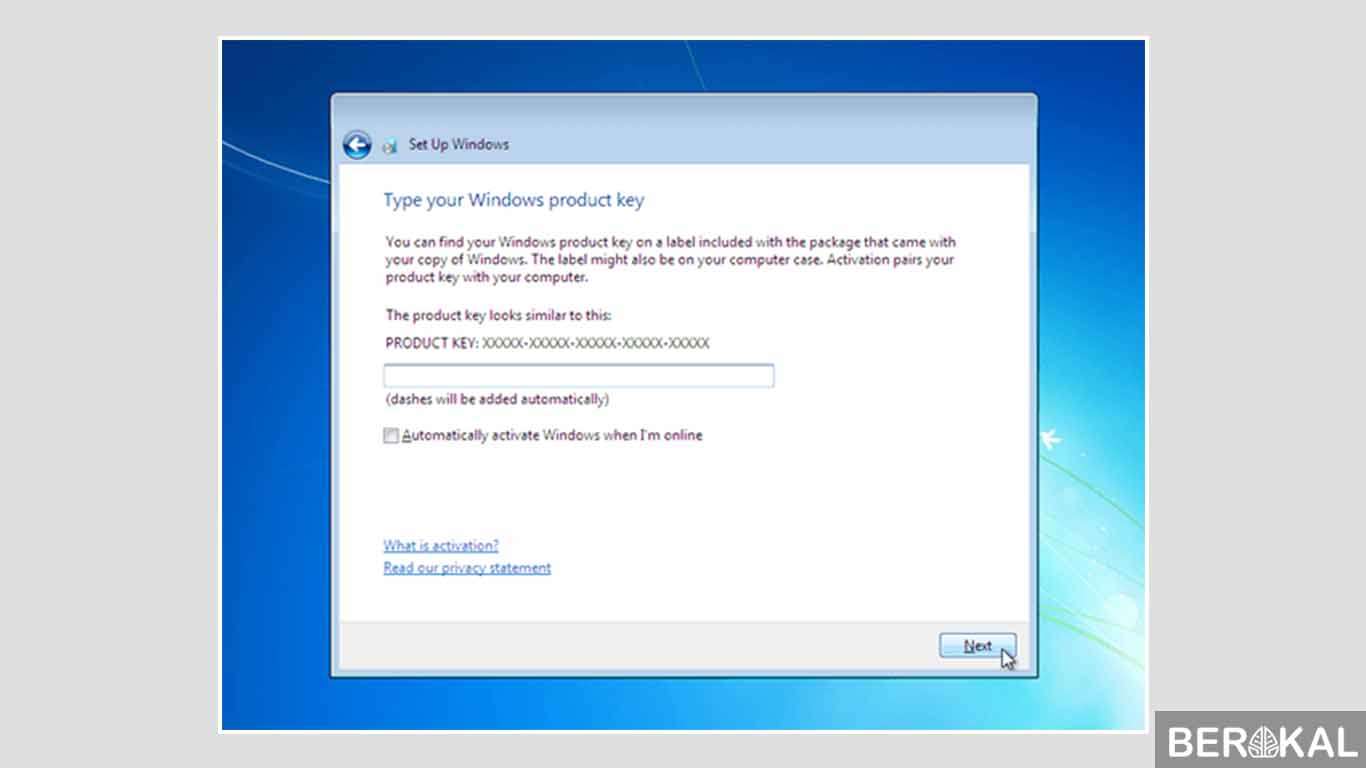Cara Instal Ulang Windows 7 dengan Mudah
Windows 7 adalah sistem operasi yang banyak digunakan oleh pengguna komputer di seluruh dunia. Meskipun Microsoft sudah menghentikan dukungan untuk Windows 7 pada tahun 2020, masih banyak orang yang menggunakan OS ini. Namun, seringkali kita mengalami masalah dengan sistem operasi, dan satu-satunya solusinya adalah dengan melakukan instal ulang. Bagi Anda yang tidak tahu cara melakukan instal ulang Windows 7, berikut adalah panduan langkah demi langkah yang dapat Anda ikuti.
Cara Instal Windows 7 dari CD/DVD
Langkah pertama dalam melakukan instal ulang Windows 7 adalah dengan mempersiapkan media instalasi. Anda dapat mendownload file ISO dari situs web Microsoft atau membeli DVD dari toko komputer terdekat. Setelah Anda memiliki media instalasi, ikuti langkah-langkah di bawah ini untuk melakukan instalasi:
- Matikan komputer Anda
- Masukkan media instalasi ke dalam drive optik
- Nyalakan komputer. Anda akan melihat pesan ‘Tekan tombol apa pun untuk boot dari CD atau DVD’
- Tekan tombol yang diminta dan tunggu proses loading
- Setelah proses loading selesai, pilih bahasa yang Anda inginkan dan klik Next
- Klik tombol ‘Install now’ untuk memulai proses instalasi
- Baca dan terima perjanjian lisensi pengguna akhir Microsoft
- Pada layar berikutnya, pilih opsi ‘Custom (advanced)’
- Pilih drive tempat Anda ingin menginstal Windows dan klik ‘Next’
- Tunggu proses instalasi selesai
- Setelah selesai, restart komputer dan ikuti langkah-langkah pengaturan untuk menyelesaikan instalasi
Dalam beberapa kali restart, Windows 7 akan mengoptimalkan pengaturan dan mem-posting perangkat keras yang terpasang di komputer Anda secara otomatis.
Cara Instal Windows 7 dari Flashdisk
Jika Anda tidak memiliki DVD drive atau ingin menginstal Windows 7 dengan lebih cepat, Anda dapat menggunakan flashdisk sebagai media instalasi. Berikut adalah langkah-langkah untuk membuat flashdisk Windows 7 bootable dan menggunakannya sebagai media instalasi:
- Unduh file ISO Windows 7 dari situs web Microsoft
- Unduh tool Windows USB/DVD Download Tool dari situs web Microsoft dan instal di komputer Anda
- Sambungkan flashdisk ke komputer dan jalankan Windows USB/DVD Download Tool
- Pilih file ISO Windows 7 dan ikuti langkah-langkah yang tertera
- Tunggu proses pembuatan flashdisk bootable selesai
- Sambungkan flashdisk ke komputer yang ingin diinstal dengan Windows 7
- Nyalakan komputer dan setel pengaturan BIOS untuk boot dari flashdisk
- Tunggu proses loading dan ikuti langkah-langkah pada panduan instalasi seperti instalasi dari DVD
FAQs
1. Apakah data saya akan terhapus setelah melakukan instalasi ulang Windows 7?
Ya, instalasi ulang Windows 7 akan menghapus semua data dan program yang terinstal pada komputer. Pastikan untuk mendukung data Anda sebelum melakukan instalasi ulang.
2. Apakah saya perlu memasukkan kunci produk Windows 7 ketika melakukan instalasi ulang?
Ya, Anda memerlukan kunci produk Windows 7 saat melakukan instalasi ulang. Jika Anda tidak memilikinya, Anda dapat membeli kunci produk dari Microsoft atau toko komputer terdekat.
Untuk melihat lebih banyak tutorial dan panduan tentang instal ulang sistem operasi, simak video tutorial berikut: